Thông tin liên hệ
- 036.686.3943
- admin@nguoicodonvn2008.info

Wi-Fi là công nghệ và tiêu chuẩn mạng cục bộ không dây (WLAN) sử dụng sóng vô tuyến tần số cao để cung cấp kết nối mạng và Internet không dây cho thiết bị Windows.
Khi kết nối với mạng Wi-Fi lần đầu tiên, Windows sẽ tự động thêm cấu hình cho mạng Wi-Fi. Cấu hình đã lưu chứa SSID (tên mạng), khóa bảo mật (mật khẩu) cũng như các thuộc tính bảo mật và kết nối được sử dụng để kết nối với mạng Wi-Fi cụ thể này.
Bắt đầu từ Windows 11 phiên bản 24H2, mã QR hiện đã có sẵn trong cài đặt Wi-Fi để giúp bạn dễ dàng chia sẻ với người khác để kết nối. Hướng dẫn này sẽ chỉ cho bạn cách tạo mã QR để dễ dàng chia sẻ kết nối Wi-Fi trên PC chạy Windows 11 với các thiết bị khác.
Đây là cách thực hiện:
1. Mở Settings (Win + I).
2. Nhấp vào Network & internet ở phía bên trái và nhấn vào Wi-Fi ở phía bên phải.
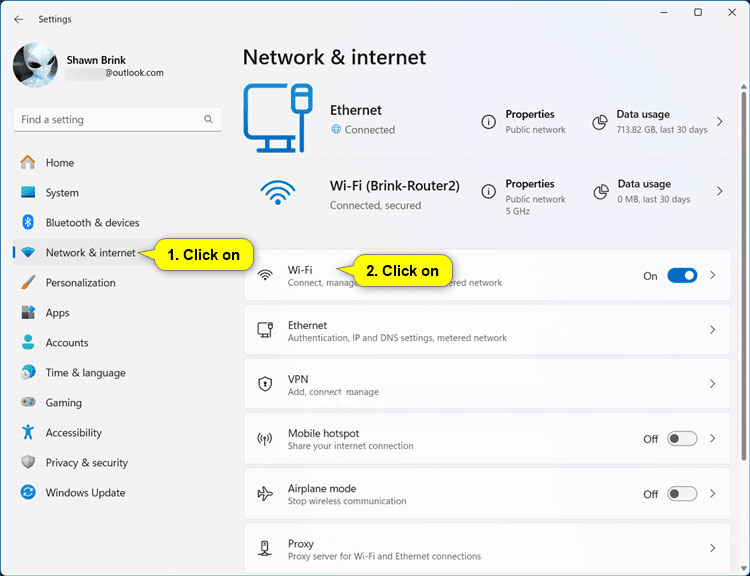
3. Nhấp vào Manage known networks ở bên phải.
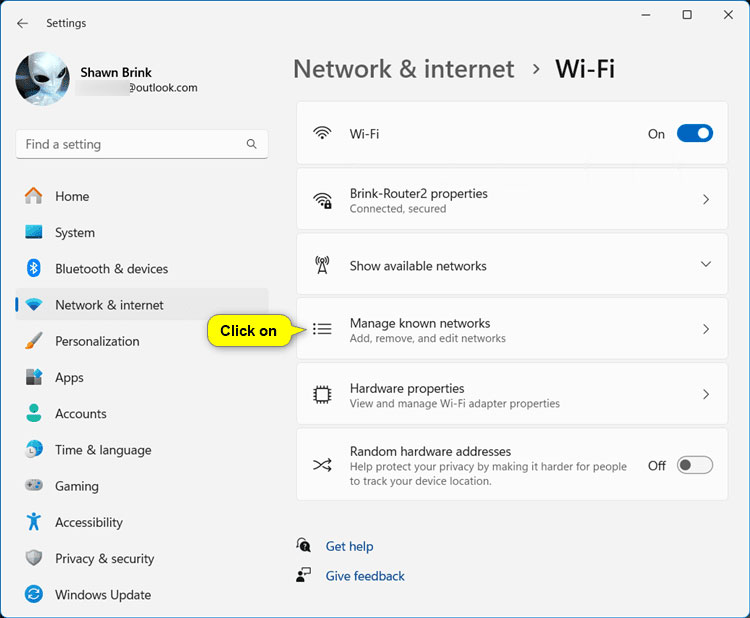
4. Nhấp vào mạng Wi-Fi đã biết (ví dụ: "Brink-Router2") mà bạn muốn có mã QR.
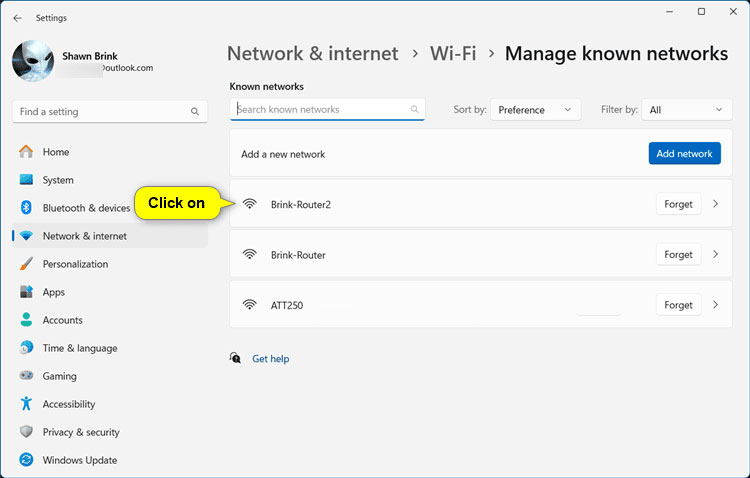
5. Nhấn vào nút Show ở bên phải mật khẩu mạng Wi-Fi.
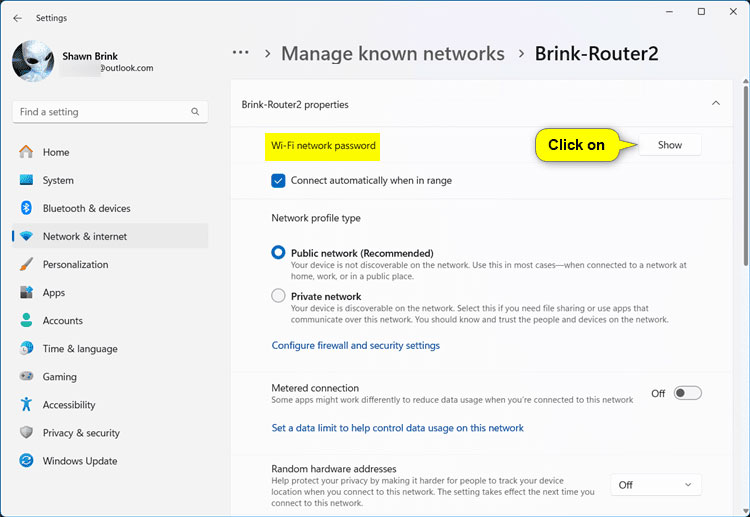
6. Mở ứng dụng Camera trên một thiết bị khác, quét mã QR và làm theo bất kỳ bước nào đã cho để kết nối với mạng Wi-Fi này.
Lưu ý: Bạn cũng có thể sử dụng bất kỳ ứng dụng quét mã QR nào.
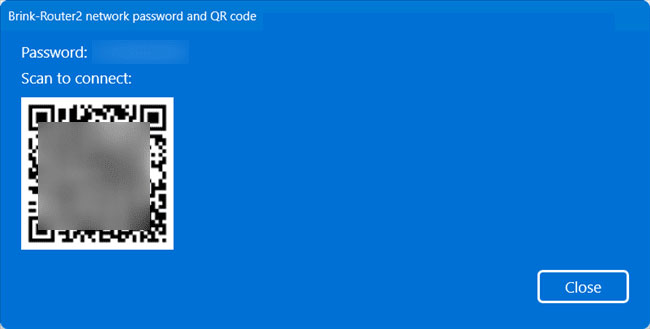
Mọi thao tác đã hoàn tất! Chúc bạn thực hiện thành công!
Nguồn tin: Quantrimang.com:
Ý kiến bạn đọc
Những tin mới hơn
Những tin cũ hơn
 Những thiết lập Wi-Fi ẩn giúp Internet khách sạn nhanh hơn nhiều
Những thiết lập Wi-Fi ẩn giúp Internet khách sạn nhanh hơn nhiều
 Hàm DATEPART trong SQL Server
Hàm DATEPART trong SQL Server
 Cách xóa bỏ logo trong file PDF rất đơn giản
Cách xóa bỏ logo trong file PDF rất đơn giản
 Cách sửa USB bị hỏng trong Linux
Cách sửa USB bị hỏng trong Linux
 Nguyên nhân pin Chromebook cạn nhanh (và cách khắc phục)
Nguyên nhân pin Chromebook cạn nhanh (và cách khắc phục)
 Cách tạo ảnh GIF từ video quay màn hình trên Snipping Tool
Cách tạo ảnh GIF từ video quay màn hình trên Snipping Tool
 Những bài học thực tế về cuộc sống giúp bạn sống tốt và ý nghĩa hơn
Những bài học thực tế về cuộc sống giúp bạn sống tốt và ý nghĩa hơn
 Cách thiết lập code server dựa trên web trong Linux
Cách thiết lập code server dựa trên web trong Linux
 Cách chặn người khác thay đổi trỏ chuột trong Windows 11
Cách chặn người khác thay đổi trỏ chuột trong Windows 11
 Cách khởi động lại Windows 11 ngay lập tức
Cách khởi động lại Windows 11 ngay lập tức
 Những lá thư chưa gửi
Những lá thư chưa gửi
 Cách chỉnh độ rộng tự động trên Excel
Cách chỉnh độ rộng tự động trên Excel
 Kiểu dữ liệu trong Python: chuỗi, số, list, tuple, set và dictionary
Kiểu dữ liệu trong Python: chuỗi, số, list, tuple, set và dictionary
 Cách giãn dòng trong Word 2016, 2019, 2010, 2007, 2013
Cách giãn dòng trong Word 2016, 2019, 2010, 2007, 2013
 Cách hiển thị My Computer, This PC trên Desktop của Windows 10
Cách hiển thị My Computer, This PC trên Desktop của Windows 10
 8 tính năng Microsoft Office giúp bạn cắt giảm hàng giờ làm việc
8 tính năng Microsoft Office giúp bạn cắt giảm hàng giờ làm việc
 Cách xem mật khẩu Wifi đã lưu trên Windows
Cách xem mật khẩu Wifi đã lưu trên Windows
 Cách kết nối Google Drive với Grok Studio
Cách kết nối Google Drive với Grok Studio
 Việc chuyển sang Google Public DNS trên router và PC giúp cải thiện tốc độ Internet như thế nào?
Việc chuyển sang Google Public DNS trên router và PC giúp cải thiện tốc độ Internet như thế nào?
 Những bản mod thiết yếu giúp Windows 11 trở nên hữu ích hơn
Những bản mod thiết yếu giúp Windows 11 trở nên hữu ích hơn
